Első lépésként elkerülhetetlen egy Windows Live felhasználói fiók létrehozása, a rendszer ugyanis erre alapoz mindent. Az elsődleges fiókunkból minden információ bekerül a készülékbe, ami a fiókunkhoz tartozó e-mail cím mellett névjegyzéket, naptárt, fotóinkat és az összekapcsolt közösségi szolgáltatások állapotfrissítéseit is jelenti. Ilyen fiókunk a Hotmail-es e-mail címünk, Messenger vagy Xbox LIVE felhasználói profilunk is, valamint a felsoroltakon túl lehet már meglévő, az előbbiekhez fel nem használt egyéb elektronikus levelezési címünk is. Mivel a készülék nem csak egy ilyen profillal képes szinkronizálni, érdemes lehet egy „szűz” Live accountot létrehozni elsődleges profilnak, melynek egyrészről a People Hub (a névjegyzék helyi megfelelője) miatt van értelme – elképzelhető, hogy nem mindenki akarja az összes Messenger-béli csevegő partnerét látni névjegyei közt – másrészről a profil lokalizációja meghatározza jövőbeli viszonyunkat a hazánkban még szűkösebb elérhetőséggel és kínálattal rendelkező Marketplace-hez. De erről egy kicsit később, most még csak annyi a lényeg, hogy új Live profil regisztrálás során érdemes valamely teljeskörűen támogatott országot (Ausztrália, Egyesült Királyság, Egyesült államok, Franciaország, Kanada, Mexikó, Németország, Olaszország, Spanyolország, Szingapur) választanunk „lakhelyül”.
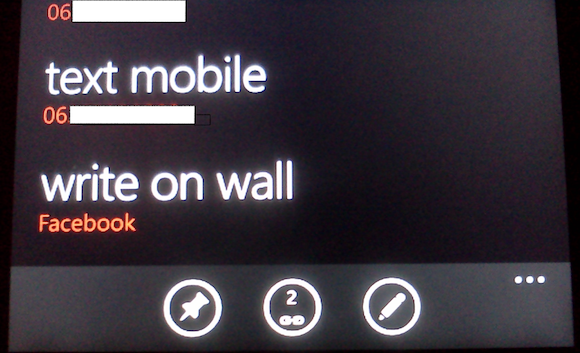
Ha egy ismerősünk több névjegyzékben is szerepel, a rendszer automatikusan összekapcsolja azokat, amennyiben talál valami közös pontot a két bejegyzés közt. Ha ez mégsem történne meg, még mindig megtehetjük ezt manuálisan is, ha az adott névjegy megtekintésekor alul középen található stilizált lánc ikonnal ellátott gombra kattintunk.
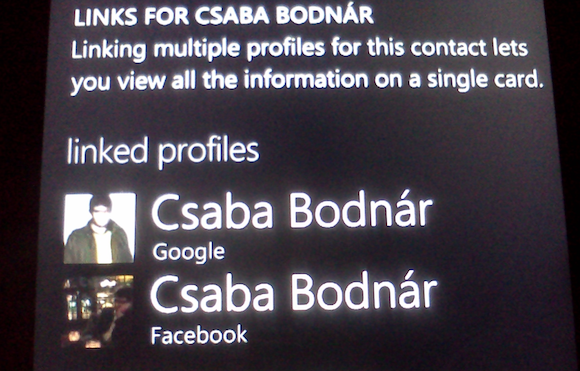
Bár készülékünkben megadhatjuk saját Facebook-profilunkat (erről szintén később), de a Windows Live képes MySpace és a hazánkban kevésbé ismert LinkedIn hálózatokról is importálni adatainkat, melyre maga a készülék közvetlenül nem képes. Emellett fontos apróság lehet, hogy például Facebook eseményeket és születésnapokat a szoftver nem jelenít meg a naptárban, ha ezt szeretnénk, akkor a Live accountunkban kell engedélyeznünk a Naptár beállításai közt.
A készülékben új fiók megadására a Settings menüpont email & accounts nevű almenüjében van lehetőségünk. Itt a megfelelő szolgáltatást kiválasztva általában elegendő egy e-mail cím és a hozzá tartozó jelszó megadása, de természetesen van lehetőség a beállítások manuális megadására is.
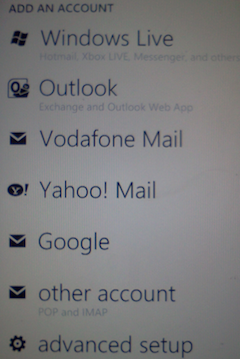
Windows Live profilunk (profiljaink) megadása után következhetnek sorban az alábbiak:
Outlook
Bármennyire is alapvetőnek tűnik, a Windows Phone 7-es készülékek nem szinkronizálhatók közvetlenül számítógépünk Outlook programjában található névjegyzékkel és naptárral. Ehhez – ha nem rendelkezünk Exchange szolgáltatással – egy segédprogram telepítésére és Live fiókunkra lesz szükség. A Microsoft Outlook Hotmail Connector segítségével az Outlook programban új fiók hozzáadásakor Live fiókunkat is megadhatjuk, innentől kezdve pedig – igaz egy közvetítőn keresztül de –ugyanúgy működik minden, mintha készülékünk közvetlen gépünkkel állna kapcsolatban.
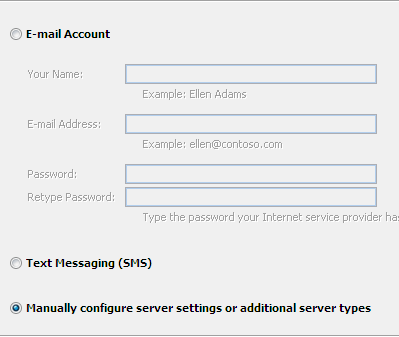
A Live profilunkon és Exchange szerveren kívül csak a Google szolgáltatásköréből tudunk levelezésünk mellett saját névjegyzéket és naptárbejegyzéseket betölteni. Mint a többi esetben, itt is elég fiókunk belépési adatait megadni, a beállítások közt pedig kiválaszthatjuk, hogy a fent említett három szolgáltatásból miket szeretnénk készülékünkben használni. A <i>Calendar</i> alkalmazásban ezután minden naptárunkhoz eltérő színt adhatunk meg, megkönnyítve az átláthatóságot. A Windows Phone 7 naptára egyébként elég inteligensen viselkedik, alapértelmezésben az utoljára használt naptárt kínálja fel új bejegyzés felvételekor
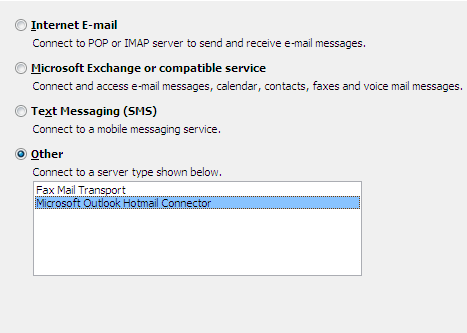
Yahoo!
Sajnos a Yahoo! felhasználók hátrányból indulnak: Se naptár, se címjegyzék támogatást nem kapnak, egyedül e-mail fiókként tudják használni profiljukat, de mint az a közelmúltban kiderült , a szolgáltató IMAP szerverei és a Windows Phone 7 között sem teljes az összhang. Emiatt előfordulhat indokolatlanul magas letöltési mennyiség, érdemes tehát a közelgő szoftverfrissítésig inkább manuális vagy ritkább időköznkénti letöltést szorgalmazni.
Na ez az amivel érdemes a legvégén foglalkoznunk. A People Hub ugyanis több-kevesebb sikerrel de minden meglévő kontaktunk Facebook profilját képes integrálni magába, de mielőtt ezt megtenné, választhatunk: Vagy csak a már a telefonunkban is létező névjegyeket fésüljük össze, vagy hagyjuk, hogy a program minden ismerősünket megjelenítsen a közösségi hálóról. Utóbbi hátránya természetesen csak akkor érezhető, ha az egyébként havonta egyszer látott szomszéd virágostól kezdve boldog-boldogtalanon át mindenki szerepel „arckönyvünkben”, míg előnye akkor (is) lehet, ha a rendszer valamiért nem kapcsolt volna egy létező ismerőst annak névjegyével, vagy ha később szeretnénk új névjegyzékekkel szinkront teremteni.
A Facebookkal történő szinkronizálás nem csak címjegyzékünket, hanem galériánkat is érinti, itt ugyanis megjelennek a profilunkban tárolt képek mappái, de ezek a képek csak akkor kerülnek letöltésre, ha az adott gyűjteménybe belépünk. Ezeket a mappákat csak és kizárólag a telefonról láthatjuk, a szinkronizálásra használt Zune programban nem jelennek meg.
Apróság, de talán érdemes tudni, hogy nem a People Hub beépített ilyen célú felülete az egyetlen lehetőség a közösség oldal böngészésére dedikált klienssel. Létezik külön ilyen célú alkalmazás, de az Android rendszerrel ellentétben itt a program névjegyzékünkhöz semmilyen szinten nem fér hozzá, tehát aki netán emiatt aggódna, megnyugodhat, a szinkronizálás nem elkerülhetetlen.
Egyebek
A leírtakon túl van még lehetőségünk egyéb POP és IMAP technológiát alkalmazó fiók regisztrálására is, de szolgáltatótól vásárolt készülékek esetén nem meglepő módon az adott operátor előre definiált e-mail beállításai is fellelhetők.
Révén, hogy Magyarország a szoftveres támogatás terén a harmadik körben található a Microsoft ütemtervében, ezért a fizetős alkalmazások vásárlása egyelőre nem megoldott. Ez egyben azt is jelenti, hogy a fizetős programok és játékok, valamint azok ingyenesen elérhető bemutató verziói sem láthatók a Live regisztráció során magukat Magyarországon élőknek vallók számára. Azonban támogatott országokban érvényes bankkártyával, valamint a kártya kiállításának megfelelő lokalizáció megadásával elvileg adott a vásárlás lehetősége idehaza is, de akkor is érdemes lehet külföldi helyet megadnunk alapértelmezett fiókunkban, ha csak a próbaverziós alkalmazásokat és játékokat szeretnénk megtekinteni.
Szinkronizálás Zune programmal
Mint már korábban is szóba került, az Optimus 7 - a többi Windows Phone készülékkel megegyező módon – csak a Zune nevezetű programmal bírható rá, hogy befogadja zenéinket, képeinket, videóinkat közvetlenül számítógépünkről. A Zune önmagában véve egy elég egyedi felülettel megálmodott lejátszó és multimédiás tartalmainkat katalogizáló program, mely egyúttal a Microsoft Marketplace számítógépes kliense is egyben. Utóbbi funkció kihasználása – tehát a zenék, filmek, online audió- és videócsatornák megtekintése, valamint nem utolsó sorban alkalmazások készülékünkre töltése – szintén némi trükköt igényel: ehhez számítógépünkkel kell elhitetnünk a Vezérlőpulton belüli regionális beállításokra vonatkozó menüpont alatt, hogy mi bizony valamely támogatott országban tartózkodunk. Ha ezzel megvolnánk, Live accountunkat Zune fiókként is érvényesítenünk kell – milyen jó, hogy ez ugyanott történik, ahonnan egyébként a programot be tudjuk szerezni. Ezután a kliens feltelepítése és a bejelentkezés után már csak annyi maradt, hogy a Settings menüben, a Collection oldalon megadjuk azokat a mappákat, melyekben médiatartalmainkat tároljuk és végül csatlakoztassuk Optimus 7-esünket. Mindezen procedúrákon természetesen egyszer kell csak átesnünk –még akár a készülék csatlakoztatásán is, hiszen ha azonos vezetéknélküli hálózatra csatlakozik mobil és kevésbé mobil ablakos masinánk, előbbi tíz percnyi töltőn tartózkodása után adott a WiFin keresztüli szinkronizálás lehetősége, melynek aktiválását a Zune program beállításai közt a Phone lapon a Wireless Sync menüpont alatt lelhetjük meg. A telefon csatlakoztatása után beállíthatjuk hogy a szinkronizálás menete automatikus vagy manuális legyen, valamint külön megadhatjuk a készülékünkről letöltött állományok mentésének helyét is.
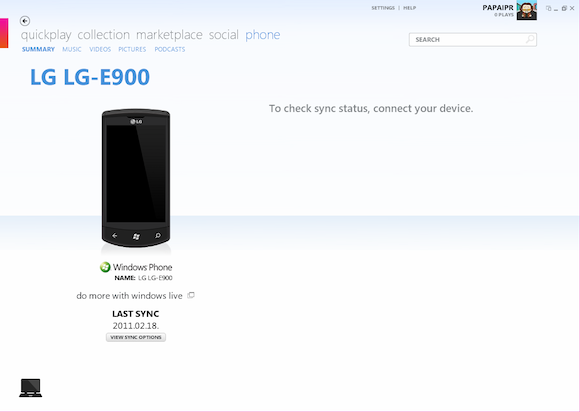
Érdemes kicsit még elidőnünk a Zune program telefonra vonatkozó részén. A Pictures & Videos részen beállíthatjuk, hogy feltölteni kívánt képeinket a készüléknek megfelelő minőségre konvertálva, háborítatlanul, vagy netán VGA méretben szeretnénk szinkronizálni, valamint hogy a számítógépünkön tárolt gyűjteményhez képest újdonságnak számító tartalmakat szeretnénk-e meghagyni a mobilon is a két eszköz összehangolását követően. Itt egyébként adott egy olyan opció is, mellyel képeinket Live tárhelyünkre is feltölthetjük.
A Conversion Settings címszó alatt audió fájljaink átalakítását érintő szabályokat módosíthatunk, ebből is leginkább a zenék minőségére vonatkozó lehet érdekes. A Zune maga kicsit furcsán gondolkodik, a készülékhez szabott alapértelmezett minőség a 192 Kbps, míg sztenderd minőségnek a 320 Kbps-et veszi, ami csak azért furcsa, mert ami utóbbit meghaladja, azt a telefonra beállított minőségre konvertálja le. Természetesen mindkét érték megváltoztatható, valamint az ilyen jellegű módosítások kiválthatók azzal az opcióval, melyet érvényesítve csak a nem támogatott formátumok kerülnek átalakításra.
Maga a tartalomátvitel amúgy elég intuitív folyamat. Élő kapcsolat esetén a feltölteni kívánt tartalmat elég csak ráhúznunk a bal alsó sarokban látható készülék ikonra, a szinkronizálás máris megkezdődik.
Az Optimus 7 a többi Windows Phone 7-es mobiltól eltérően nem csak – az amúgy nem elhanyagolható méretű, tizenhat gigabájtnyi - háttértárunk megtöltését biztosítja vezetékektől mentes módon, az LG készüléke ugyanis DLNA képességgel is rendelkezik. Ez gyakorlatban annyit tesz, hogy a készülékre előre telepített Play to alkalmazás segítségével szintén DLNA képes eszközzel azonos hálózatra csatlakozva az adott eszköz képes lejátszani az Optimuson tárolt képeket, zenéket videókat is.
Mint látható, egy két hiányosságot leszámítva elég sok lehetőségünk akad, ha szinkronban akarjuk tartani adatainkat legyenek azok számítógépünkön, vagy valamely online tárhelyen. A legkomolyabb gondba akkor fogunk belefutni, ha dokumnetumokat szeretnék szinkronizálni. Erre ugyanis a Zune szoftver nincs felkészítve, ilyen igényeinket csak a készülékről is elérhető online tárhelyek használata, netán e-mailben történő elküldés elégítheti ki.
Inarus




